1.5.1 Déclaration d’alarmes
1.5.1.1 Nouvelle alarme
Nous allons déclarer une nouvelle alarme. Pour cela, nous allons dans Référentiel > Mesurer > Alarme
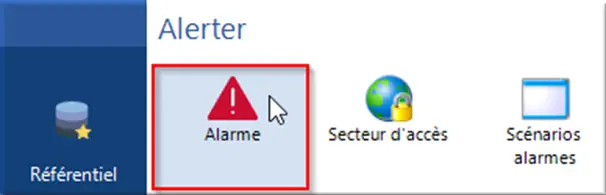
Figure 67 : Référentiel > Alerter > Alarme
Cliquer sur Nouveau et un pop-up s’ouvre.
Dans l’onglet Définition :
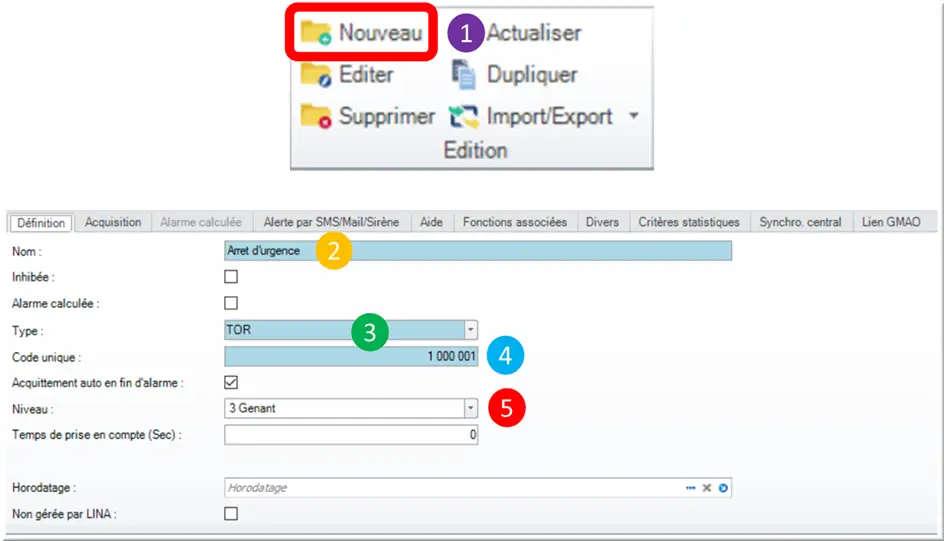
Figure 68 : Créer alarme AU
- Définir le Nom de l’alarme, ce nom sera visible dans la liste des alarmes sur l’Hypervision quand celle-ci sera enclenchée ;
- Type TOR (Tout ou rien) ou analogique ;
- Code de l’alarme : ce qui la définit ;
- Niveau d’importance de cette alarme de 1 (plus grave) à 4 (le moins important)
Dans l’onglet Acquisition :

Figure 69 : Acquisition d’une alarme
- Mnémonique de valeur AU pour l’activation de l’alarme ;
- Valeur de déclenchement 1.0 qui activera l’alarme.
Par exemple ici, lorsqu’AU sera à 1, l’alarme sera activée ; - Temps avant que l’historique de l’alarme ne soit supprimé.
Dans l’onglet Aide :
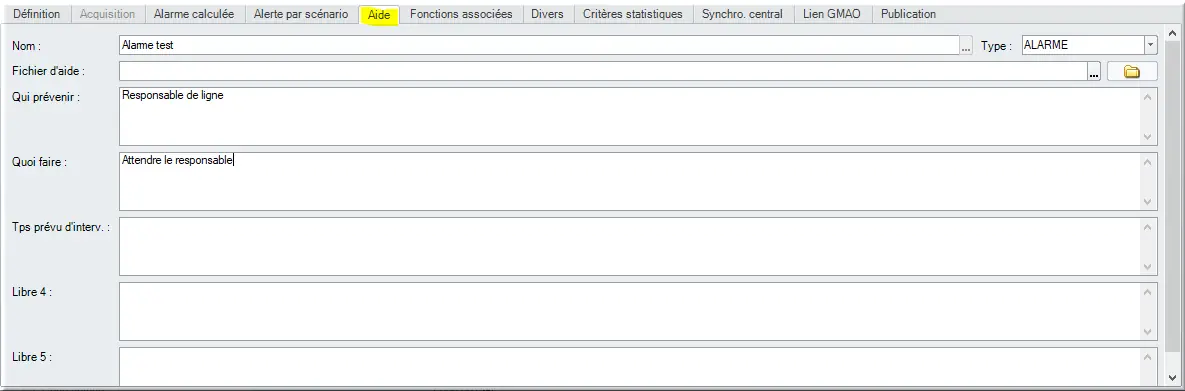
Figure 70 : Onglet Aide
Rentrez les informations utiles pour accompagner l’opérateur dans la procédure de remise en service
Dans l’onglet Lien GMAO :

Figure 71 : Onglet Lien GMAO
Il est possible de faire un lien vers la GMAO.
1.5.1.2 Nouvelle alarme calculée
Ajout d’une alarme perte de communication :
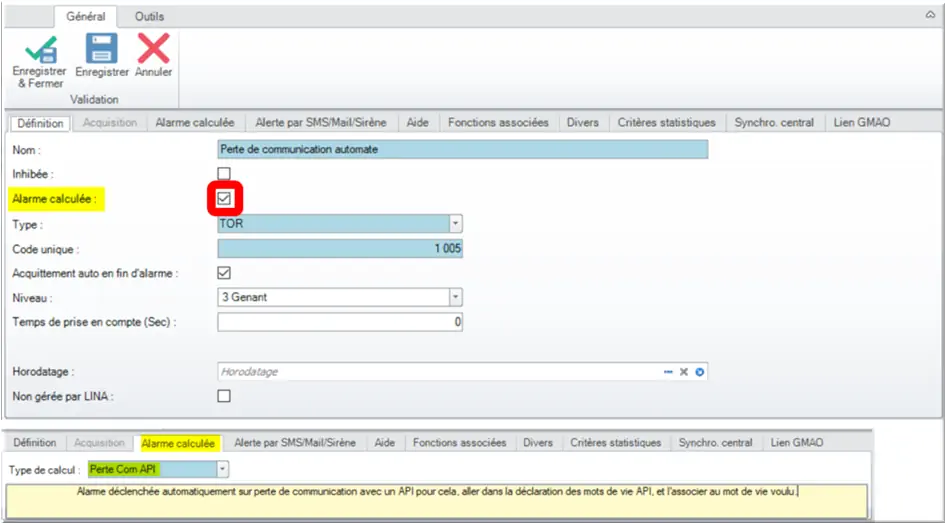
Figure 72 : Alarme calculée Perte Com API
Lorsque le Mnémo à écrire n’est plus égal au Mnémo de relecture, il faut déclencher une alarme.
- Ajout d’une Nouvelle alarme avec option « Alarme calculée ☑ » cochée ;
- Dans le 2e onglet Alarme calculée, Type de calcul, sélectionner « Perte Com API ».
La fonction « calculée » existe sur toutes les fonctions de bases : courbes, compteurs, Alarmes.
1.5.1.3 Arbo physique ou thématique
L’alarme se trouve à la racine des arborescences. Pour ranger une fonction, cliquer déposer dans un dossier sur la partie à gauche de l’écran. Pour la mettre dans un dossier spécifique, il faut :
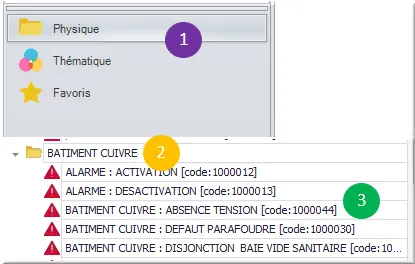
Figure 73 : glisser-déposer physique
- Tout d’abord sélectionné « Thématique » ou « Physique » sur le menu en bas à gauche ;
- Ensuite développer les différents dossiers ;
- Avec un glisser-déposer, déplacer l’alarme dans le bon dossier.
1.5.2 Analyse des alarmes
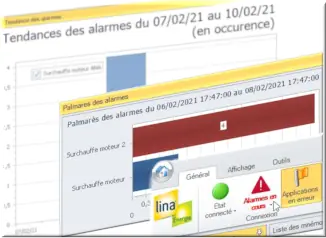
Figure 74 : Palmarès des alarmes
1.5.2.1 Suivi des alarmes
Se rend dans Tous les menus > Alerter > Suivi des alarmes.
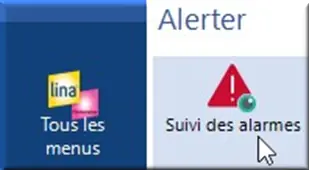
Figure 75 : Menu Suivi des alarmes
D’ici nous allons pouvoir suivre toutes les alarmes en cours ou survenues sur une période donnée.
Les alarmes sont rangées dans l’arborescence, comme défini lors de la déclaration des alarmes.

Figure 76 : Suivi des alarmes
1.5.2.2 Barre d’outils
Par défaut, seules les alarmes en cours apparaissent à l’affichage.
On peut afficher les alarmes acquittées en cochant la case « Terminées acquittées ».

Figure 77 : Option Terminées acquittées
Pour régler la période d’affichage on utilise le calendrier.
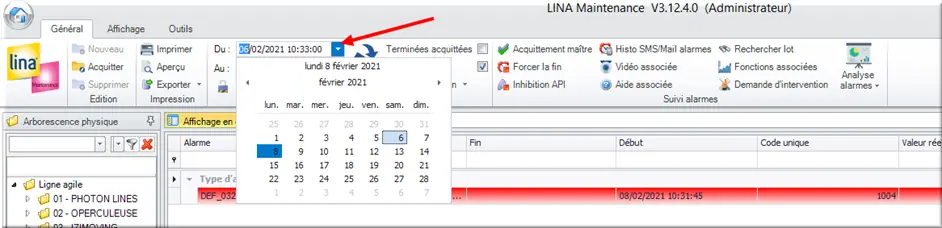
Figure 78 : calendrier pour période d’affichage
Note :
Ne pas oublier de cliquer sur « Afficher » pour actualiser l’affichage après un changement sur les dates, ou après avoir coché la case « Terminées acquittées ».
1.5.2.3 Acquitter une alarme
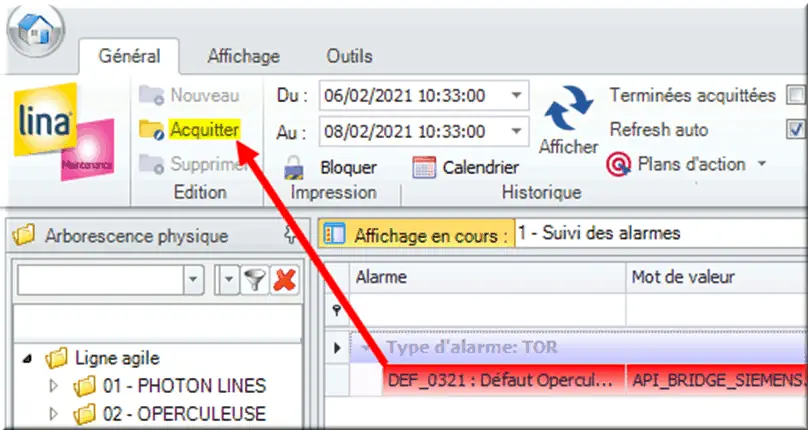
Figure 79 : Acquitter une alarme
Pour acquitter une alarme :
- Sélectionnez l'alarme dans la liste 1 - Suivi des alarmes ;
- Clic bouton « Acquitter ».
Une alarme acquittée sort des conditions de déclenchement d’un scénario, elle pourra réactiver le scénario après sa fin puis son retour. Les alarmes acquittées apparaissent en jaune dans la liste des alarmes en cours.
1.5.2.4 Les alarmes inhibées
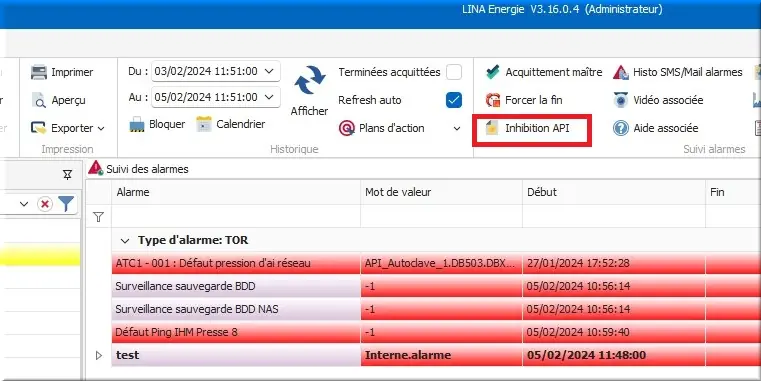
Figure 80 : Accès liste des alarmes inhibées
Le statut de l’inhibition est consultable sur la colonne « Inhibition API », il est possible de filtrer l’affichage en modifiant l’entête de la colonne.
1.5.2.5 Forcer la fin
Forcer la fin permet de clôturer l’alarme, attribuer à l’instant une date et heure de fin, sans tenir compte du mot automate. L’alarme bascule dans la liste Terminées Acquittées, il faudra cocher l’option pour la consulter. L’alarme reviendra dans l’historique lorsque le mot automate repassera par la valeur 0, puis 1.
1.5.2.6 La fiche d’aide
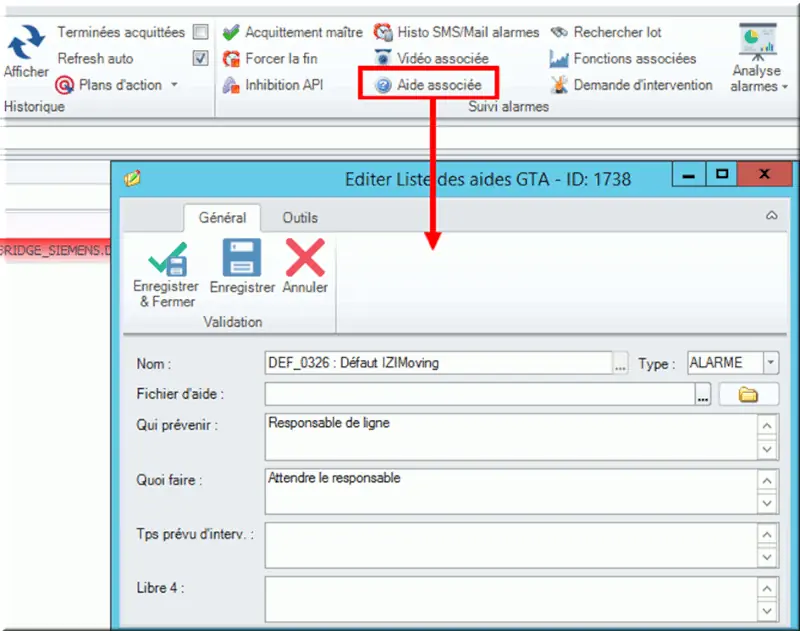
Figure 82 : Aide associée
Pour retrouver la fiche d'aide vue à la création de l’alarme :
- Sélectionnez une alarme ;
- Clic bouton « Aide associée ».
1.5.2.7 Demande d’intervention
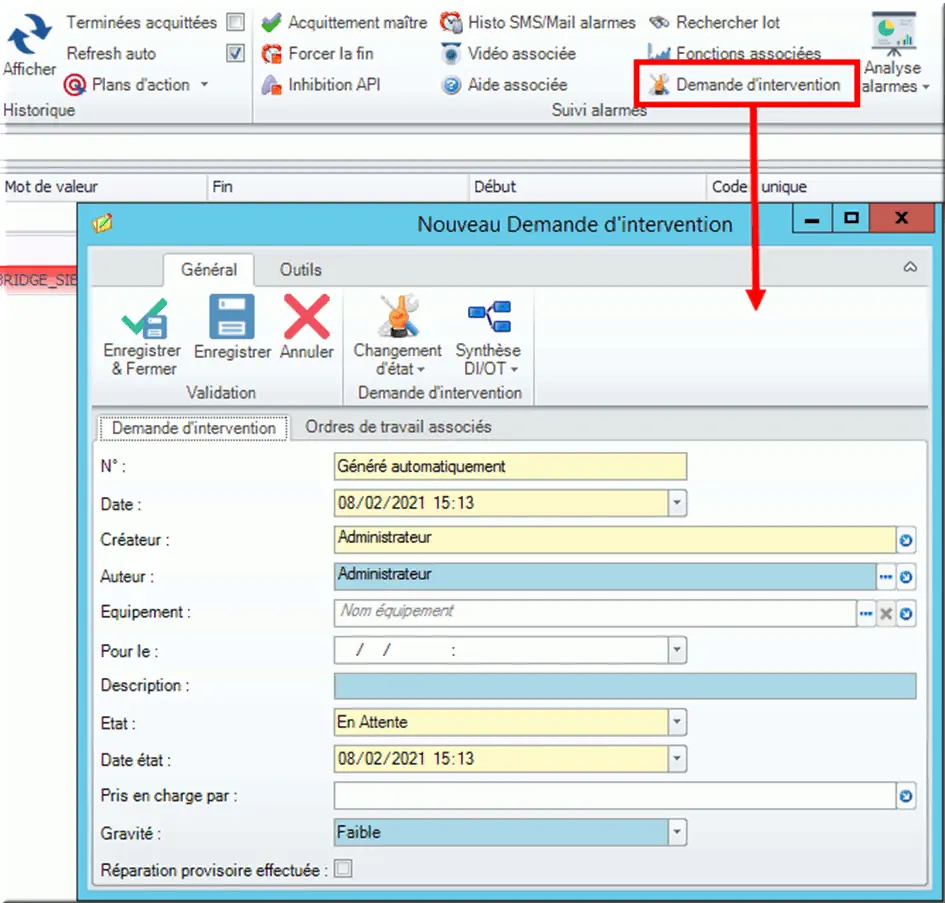
Figure 83 : Demande d’intervention
Depuis le Suivi des alarmes, il est possible de créer rapidement une Demande d’Intervention pour la maintenance, sans devoir changer de menu ou de logiciel.
1.5.2.8 Palmarès des alarmes
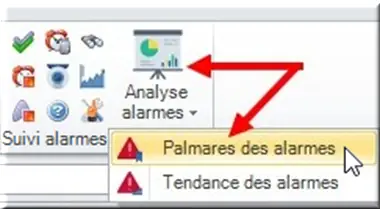
Figure 84 : barre d’outils Palmarès des alarmes
Depuis le Suivi des alarmes, on clique sur Analyse alarmes > Palmarès des alarmes.
Le palmarès des alarmes s’ouvre dans une nouvelle fenêtre :
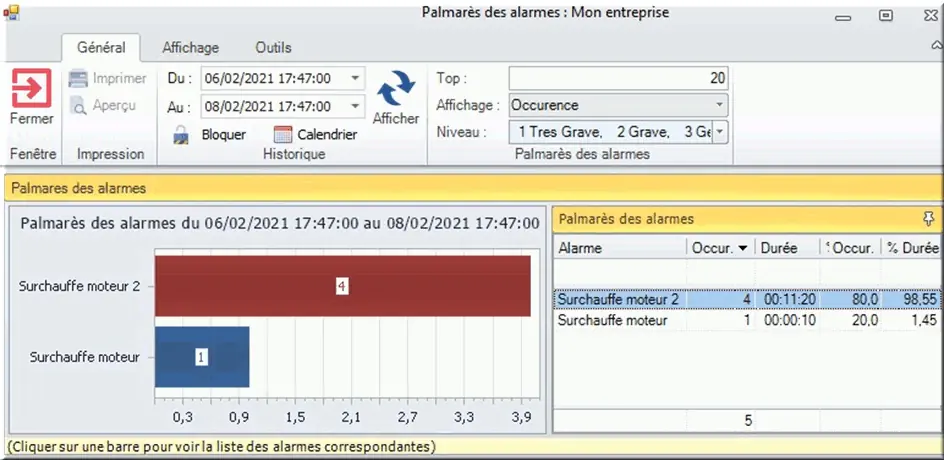
Figure 85 : Palmarès des alarmes
On peut régler la période d’affichage, le choix occurrence/durée, et filtrer les alarmes selon leur niveau : grave, mineur, etc.
1.5.2.9 Tendance des alarmes
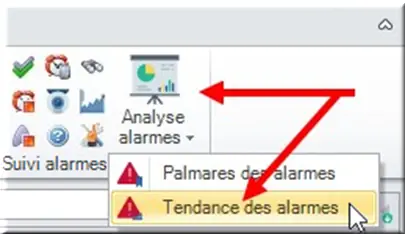
Figure 86 : barre d’outils Tendance des alarmes
On retrouve le même principe pour analyser la Tendance des alarmes.
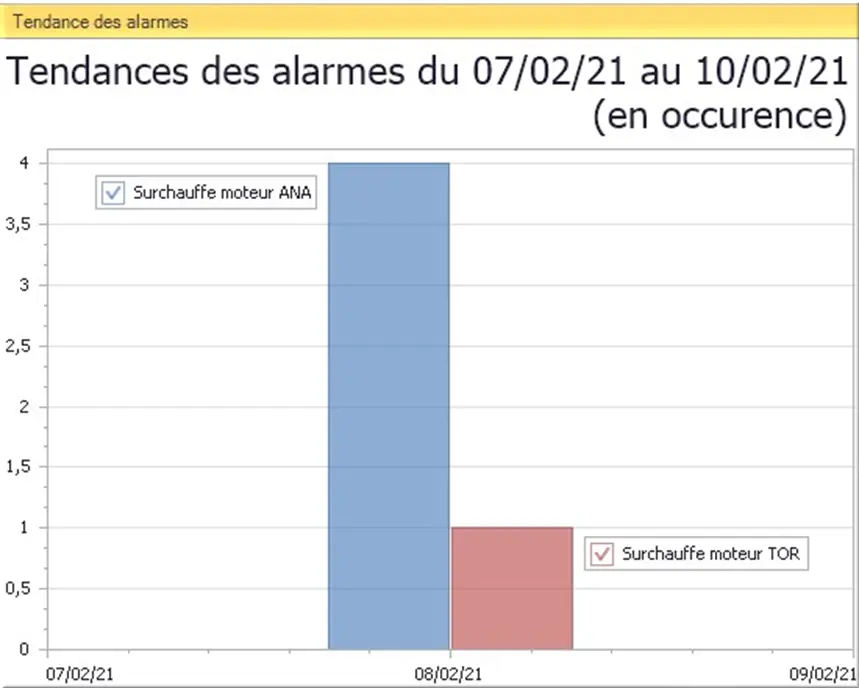
Figure 87 : Tendances des alarmes
1.5.2.10 TableCrossDyn alarme
Lina Process vous permet également de construire vos propres analyses directement dans le logiciel, sans devoir passer par un tableur Excel.
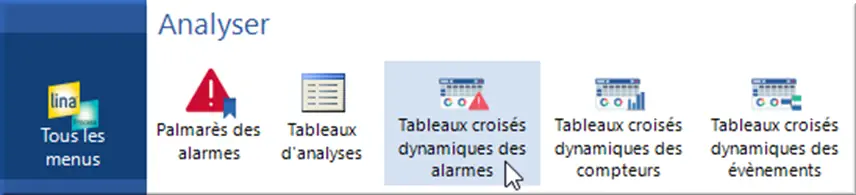
Figure 88 : Menu Tableaux croisés dyn. alarmes
Pour cela, nous nous rendons dans :
Tous les menus > Analyser > Tableaux croisés dynamiques des alarmes.
Si le menu n’apparaît pas, recherchez-le dans le menu complet et glissez-le dans vos favoris.
À l’ouverture du menu si des analyses sont enregistrées, un popup va s’ouvrir pour vous demander quelle analyse afficher. Par défaut, Lina propose deux analyses :
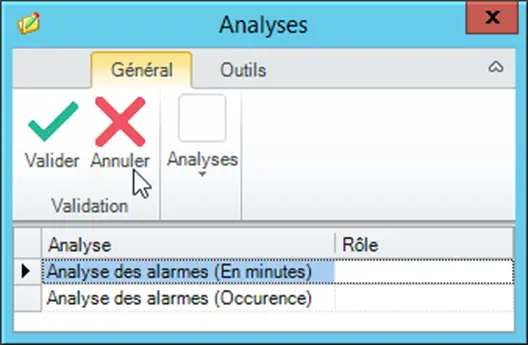
Figure 89 : Type d’analyse des alarmes
Pour partir d’une analyse vierge, on clique sur Annuler. Nous allons voir plus tard comment enregistrer une analyse et la réutiliser.
On arrive alors sur la page Tableaux croisés dynamiques des alarmes :
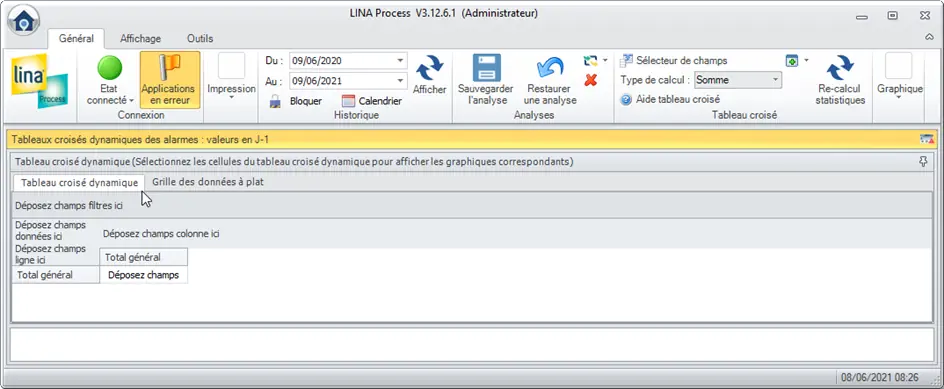
Figure 90 : Tableau dynamique vide alarme
Pour utiliser un tableau croisé dynamique, il est nécessaire de choisir la plage de données sur laquelle on souhaite analyser les données :

Figure 91 : Plage de données alarme
Pour prendre connaissance des données à votre disposition, clic Grille des données à plat :
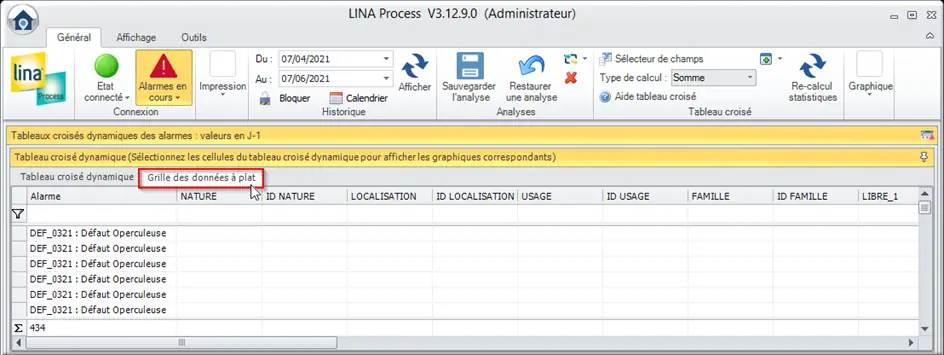
Figure 92 : Grille des données à plat alarme
Vous pouvez filtrer les données si vous le souhaitez. Pour maîtriser les filtres Lina dans une grille de données, suivre le tutoriel 2. Le b.a.-ba Lina.
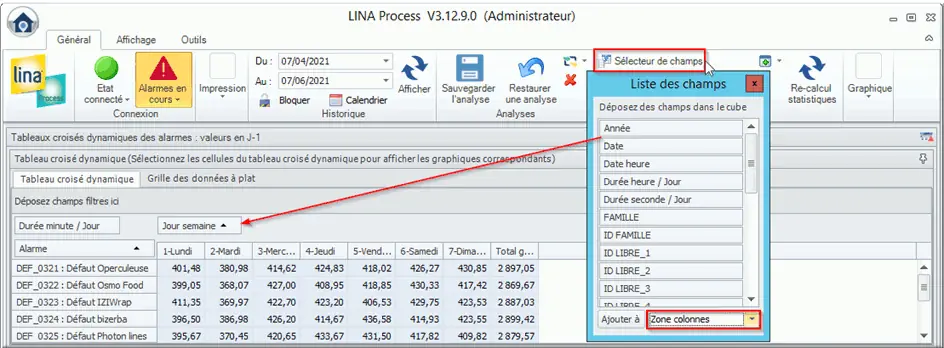
Figure 93 : Glisser-déposer liste des champs
Dans l'onglet Tableau croisé dynamique, pour structurer votre analyse :
- Clic Sélecteur de champ pour faire apparaître la Liste des Champs ;
- Glisser les éléments à l’endroit souhaité dans le Tableau ;
- Choisir un type de graphique.
Exemple d’analyse des alarmes en minutes :
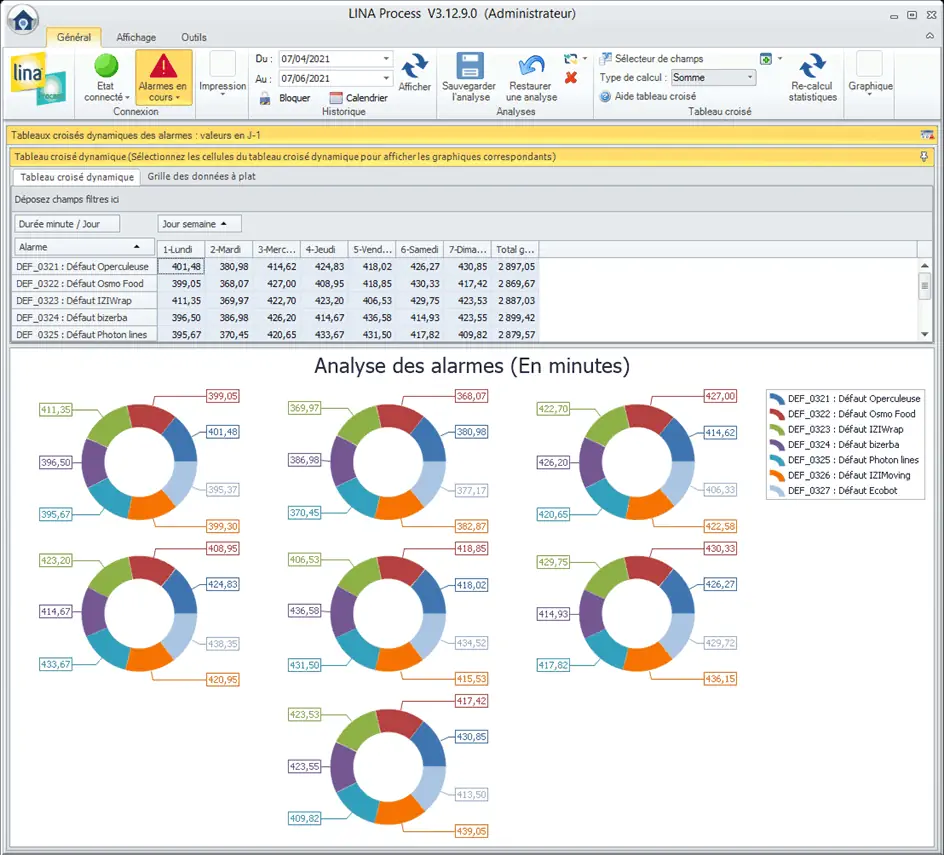
Figure 94 : Analyse des alarmes en mn
Vous pouvez sauvegarder votre analyse :
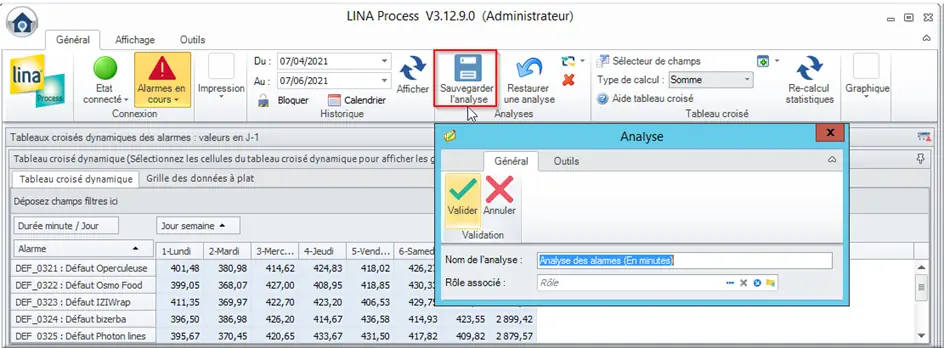
Figure 95 : Sauvegarder l’analyse d’alarme
Pour rouvrir une analyse sauvegardée, clic Restaurer une analyse.
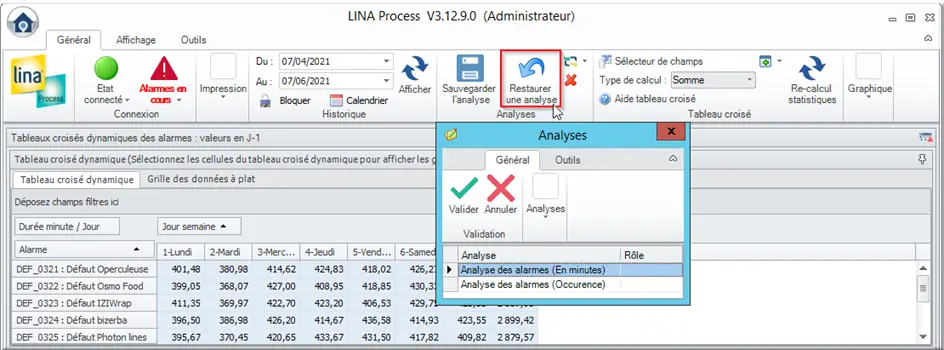
Figure 96 : Restaurer une analyse d’alarme
Ensuite on choisit la période à afficher dans l’analyse :
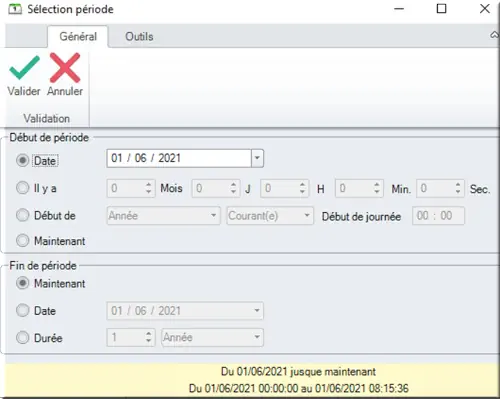
Figure 97 : Sélection période alarme
